如何使用 Mastodon:初学者循序渐进指南 (2023)
已发表: 2023-02-02自从某位亿万富翁收购并继续拆解推特后,越来越多的人有兴趣学习如何使用推特较受欢迎的竞争对手之一Mastodon。
有多受欢迎?
好吧,最近有消息称 Twitter 现在正式阻止指向 Mastodon(和其他社交平台)的链接并将它们标记为恶意软件。 所以,如果 Twitter 的新主人认真对待 Mastodon,也许我们其他人也应该如此?
撇开一切不谈,在用户开始成群结队地退出 Twitter 并寻找新家后,Mastodon 成为了这次外流的最大赢家之一。 如果像我一样,除了名称之外,您对这个替代社交网络还不太了解,那么这篇文章正适合您。 在这份 Mastodon 初学者指南中,我们将介绍您需要了解的所有内容,以决定是否值得切换到以及如何切换。
什么是乳齿象?
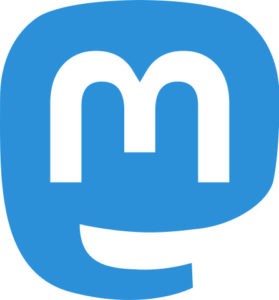
那么,什么是乳齿象? 对这个问题的简短回答是,它是一个开源的、去中心化的微博平台,允许其用户以类似于 Twitter 的方式相互交流。 这些平台由 Eugen Rochko 于 2016 年创立,近几个月来人气激增。
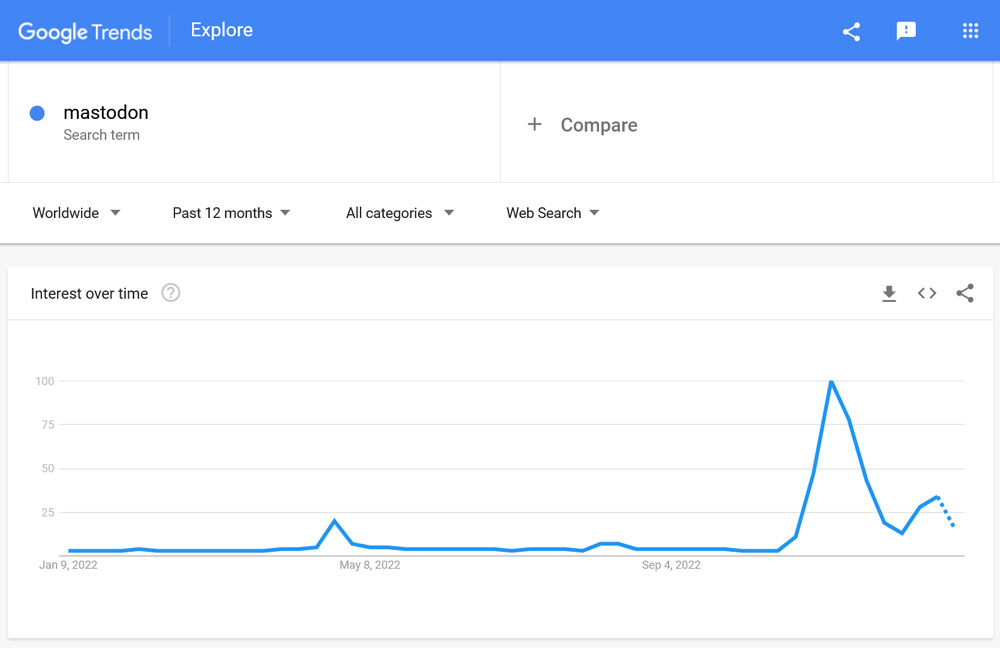
为了更好地理解它,让我们先弄清楚上面的两个术语:
- 开源——如果你在 WordPress 领域工作,你应该已经熟悉这一点。 这意味着 Mastodon 不属于任何一家公司,而是由志愿者免费提供。
- 去中心化——与大多数成熟的社交网络相比,Mastodon 不是一个单一的供应商。 相反,与 WordPress 类似,该软件允许任何人托管他们自己的安装。 用户可以在每个节点注册并使用整个网络。 因此,Mastodon 与其说是一个有凝聚力的平台,不如说是一组能够相互通信的服务器。 这种去中心化是 web3 背后的主要思想之一。
你能用 Mastodon 做什么?
Mastodon 与其他微博平台非常相似。 事实上,它有点像 Twitter 和 Tumblr 的结合。
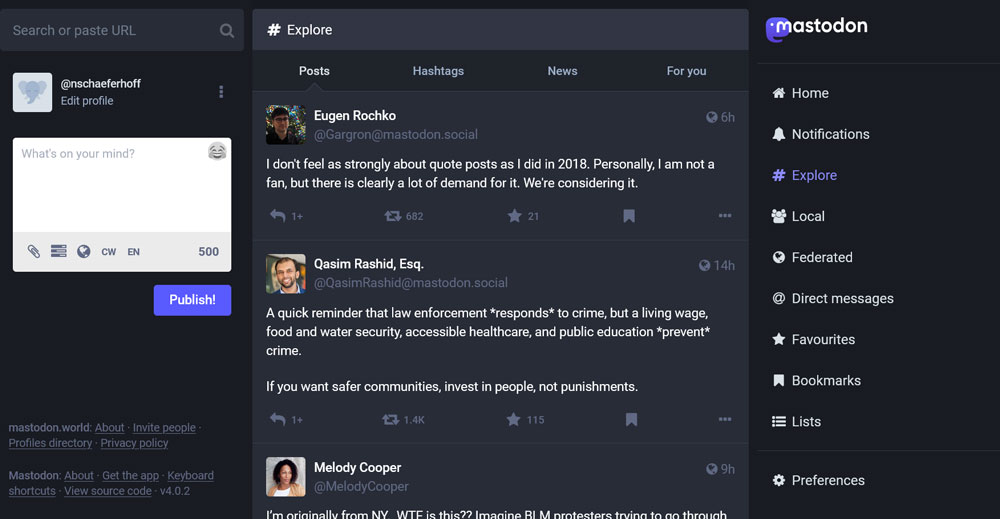
您可以发布内容并分享其他人发布的内容(称为转发或提升而不是转推)。 有主题标签和列表,您可以将 GIF、图像和视频添加到您的帖子中,并执行您期望从社交网络获得的所有其他操作。
您还可以开箱即用地编辑您的帖子,这是 Twitter 用户期待已久的功能。 此外,验证很容易,您只需添加一个特殊链接到属于您的网站(更多内容见下文)。
该平台与其他社交网络的另一个不同之处在于内容审核主题。 因为 Mastodon 是去中心化运作的,所以它没有全网范围的内容规则。 相反,每个服务器都有自己的策略,由运行它的用户强制执行。 他们还决定您可以与哪些其他服务器通信。
如何注册 Mastodon
由于 Mastodon 的工作方式,您不能只创建一个用户名并开始发布,您首先需要为自己找到一个服务器(用 Mastodon 的说法称为实例)。 该服务器也将成为您用户名的一部分。
但是,请放心,您并没有将自己局限于原始实例。 无论您使用哪个服务器注册 Mastodon,您都可以随时与其他服务器上的用户交谈。
1.寻找服务器
好的,所以你的第一步是寻找你想加入的服务器。 您可以在此处找到可用实例的列表。 该页面还会要求您提供一些初始信息(语言偏好、您想要大实例还是小实例、审核规则)以便为您提供相关建议。
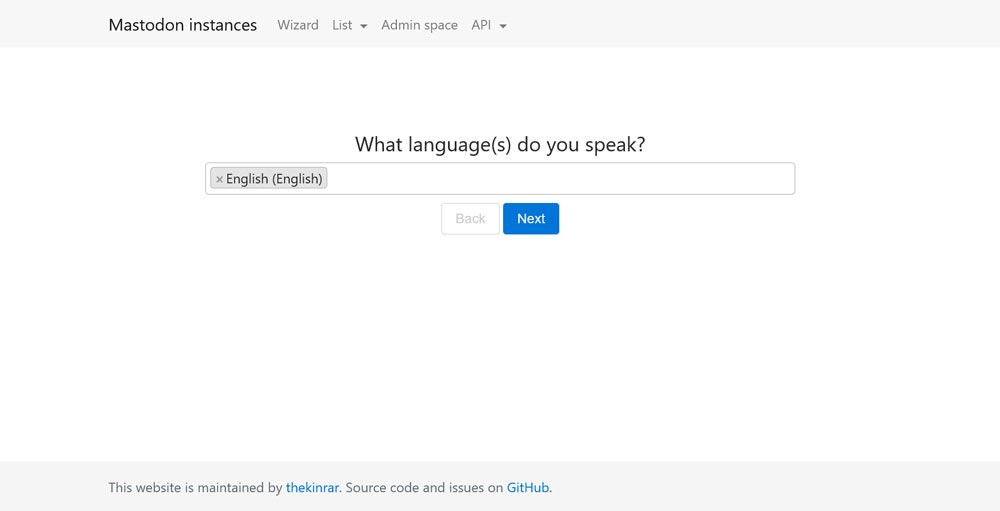
专业提示:使用高级模式。 它允许您按用户数量等对实例进行排序。
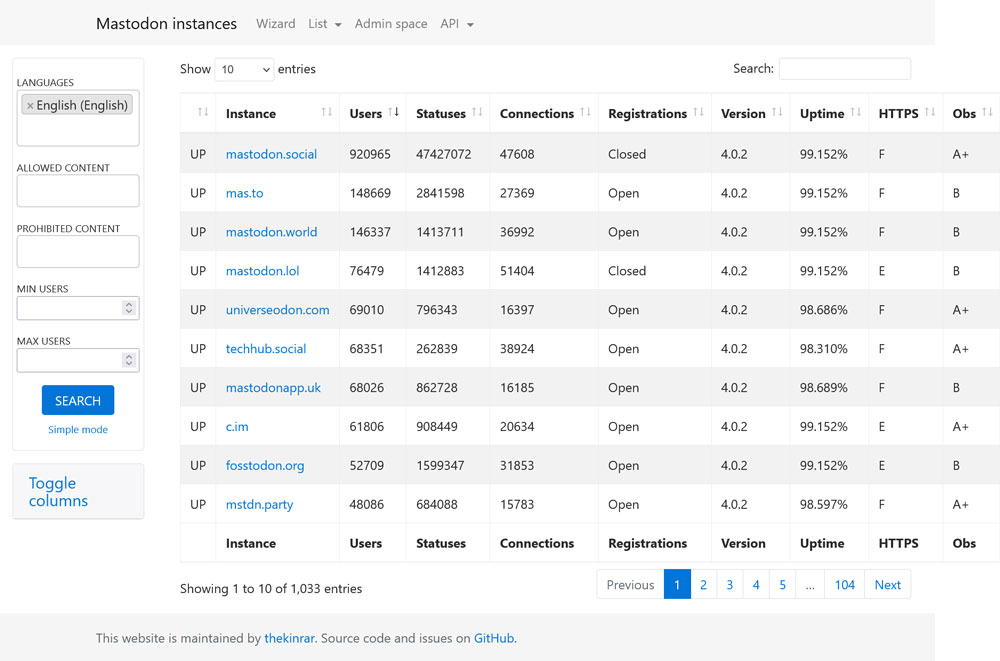
如果您不确定选择哪一个,这里有一些提示:
- 找到你的老观众——使用 Debirdify 找到你现有的 Twitter 观众的成员在 Mastodon 上闲逛的地方。 这样,您就可以搬到已经有熟悉面孔的地方。
- 检查最活跃的实例——此列表显示了最活跃的服务器,因此您可以确定正在进行您想要加入的实际对话。
在选择一个实例时,请务必注意,自从 Twitter 流失开始以来,许多更受欢迎的服务器已经超支,目前不接受新成员。 因此,暂时加入一个较小的实例可能会更好。
如前所述,这并不仅限于该服务器的成员。 此外,如果您不喜欢最初加入的服务器,您可以随时移动到另一台服务器。 同时,请确保事先阅读您的实例规则,以免违反规则而被禁止。
2.加入您选择的实例
一旦您确定了您想加入哪个实例并且它目前正在接受成员,就该点击“创建帐户”按钮了。
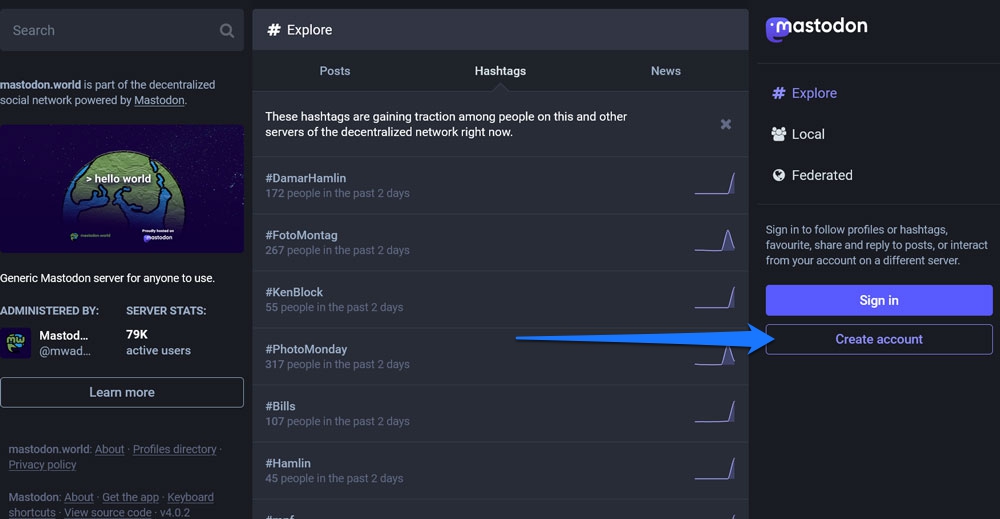
在您的服务器政策列表之后,您最终应该登陆注册表单。
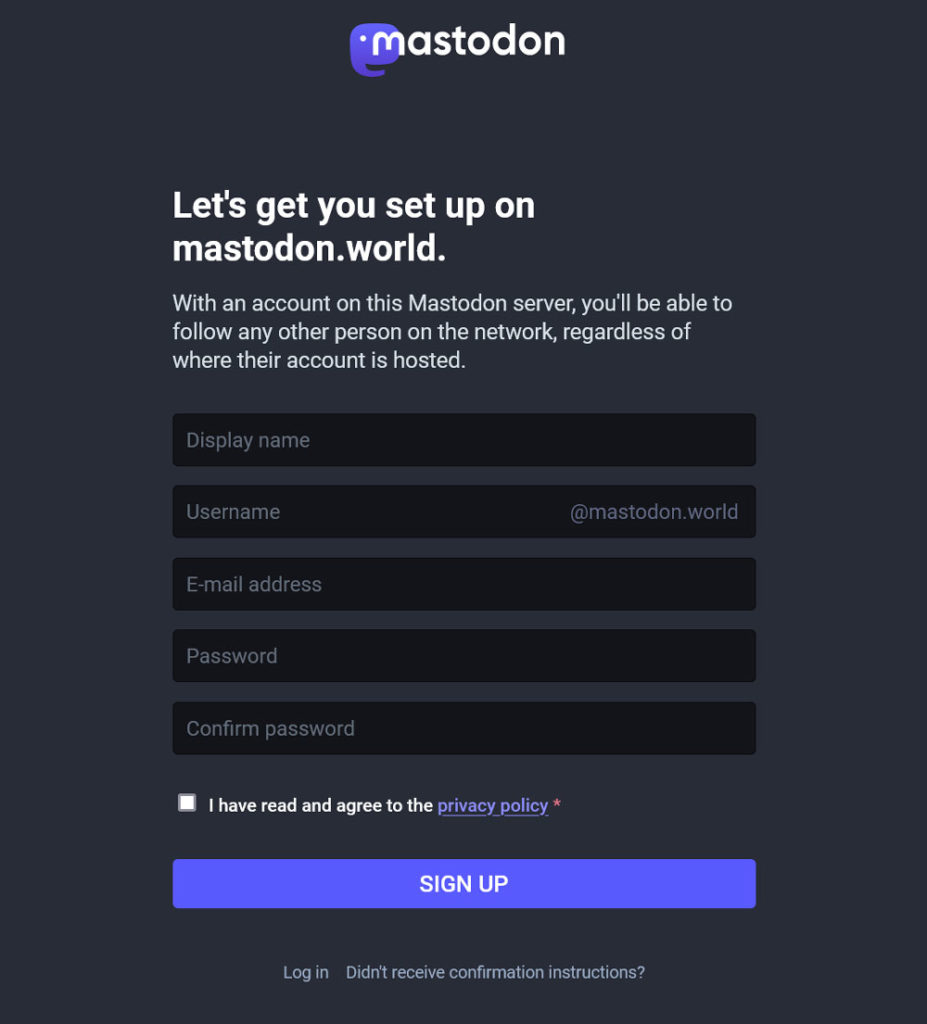
输入所需信息。 这些字段是不言自明的。 对于用户名,如果可用的话,使用与您的其他社交账号相同的名称是有意义的。 同意隐私政策并点击注册。
Mastodon 将向您发送消息以验证您的电子邮件地址。 单击验证链接,您就完成了。 恭喜,您已成功注册 Mastodon!
如前所述,您的句柄始终由您的用户名和服务器组成,例如@[email protected] 。 所以,一定要记住你加入的是哪个实例。 您还需要全名才能从其他浏览器或应用程序登录 Mastodon。 它只会在您移动服务器时发生变化。
3. 完成您的个人资料
与其他社交平台一样,Mastodon 为您提供了许多不同的方式来分享更多关于您自己的信息。 您可以使用左上角的“编辑个人资料”链接或在登录后查看您的个人资料时执行此操作。
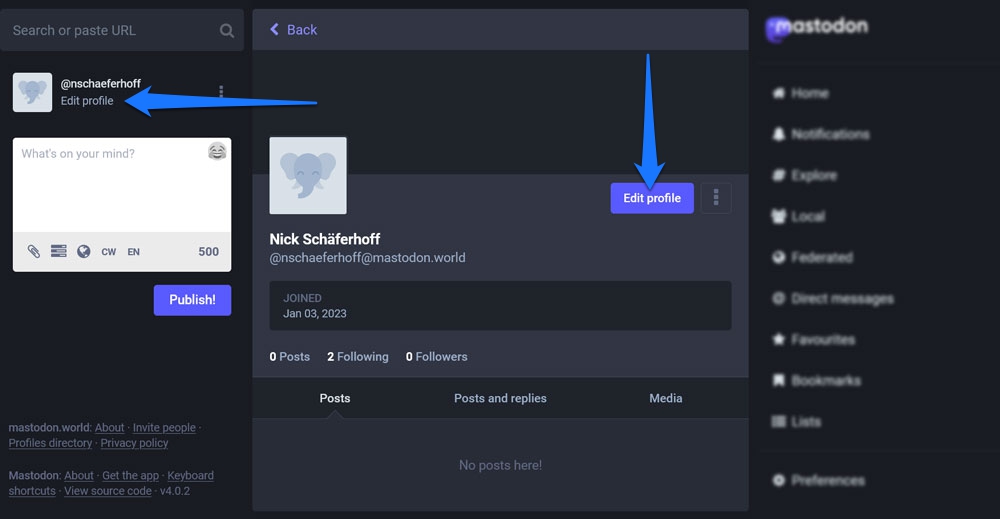
您可以编辑您的显示名称、添加简介,以及更改您的标题和个人资料图片(此处称为头像)。
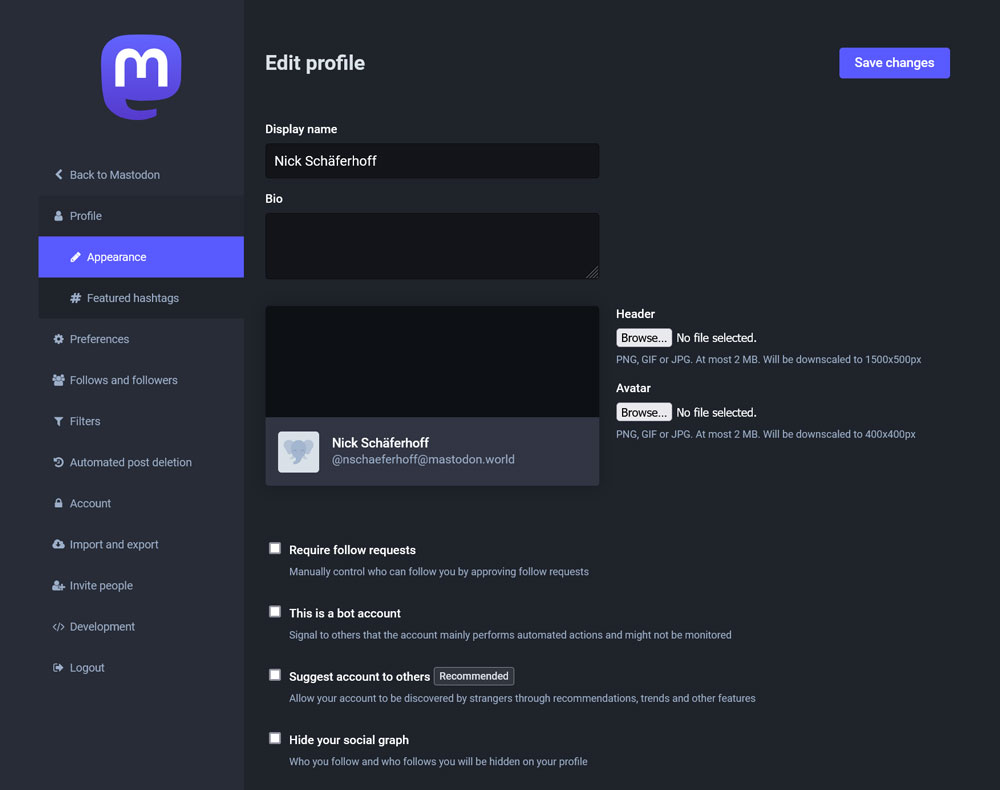
您还可以为您的可发现性和关注度做出选择,例如,您是否要手动批准关注请求、让其他人发现您的帐户,或者隐藏您关注的人或关注您的人。
此外,您可以使用标签和内容将额外的元信息添加到您的个人资料中。
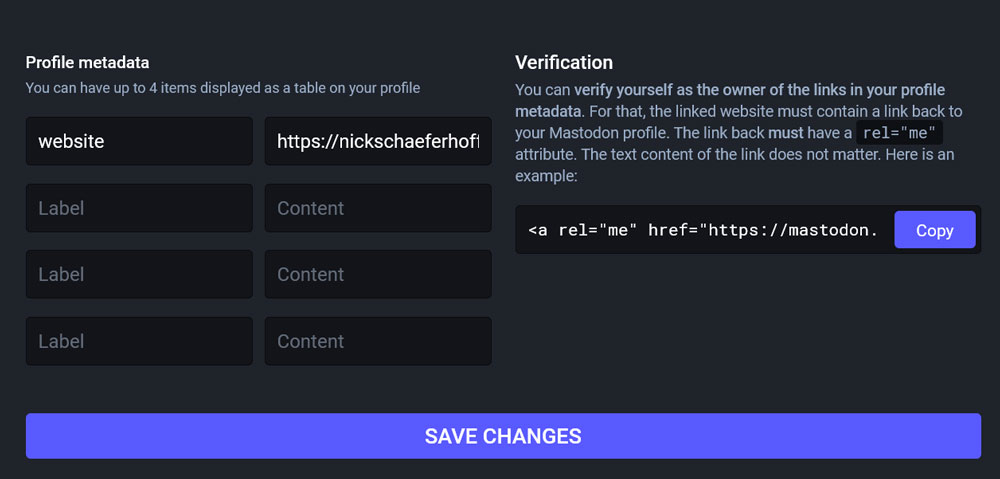
这非常适合添加您的网站地址或您认为您的访问者和关注者应该知道的其他互联网存在。 最后,如果您想通过您的网站验证您的 Mastodon 个人资料,还有一个示例链接。
您可能还想查看菜单项Featured hashtags 。
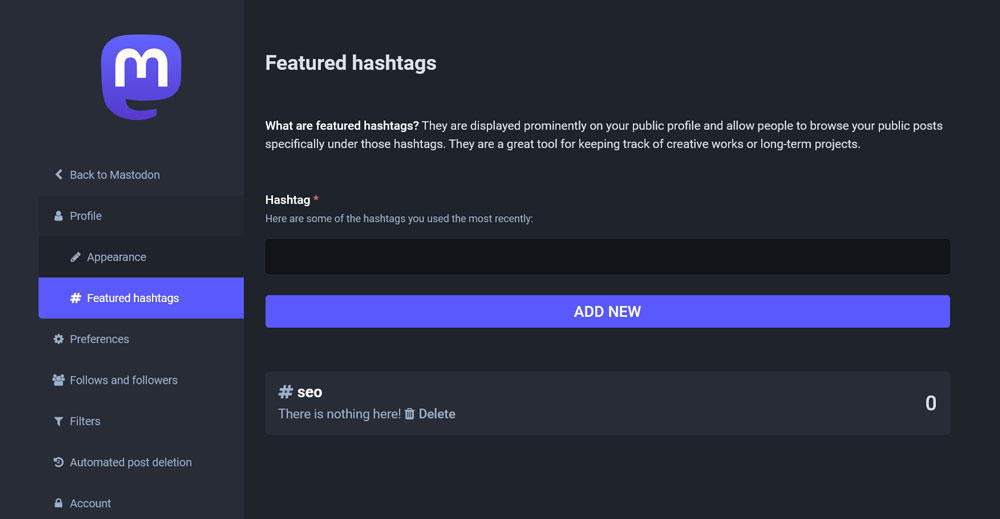
在这里,您可以输入一些您经常使用的主题标签。 它们将在您的个人资料上显示为可点击,并向访问者显示您在该标签下的公开帖子。

4. 了解如何使用 Mastodon 界面
建立帐户并登录后,您将进入 Mastodon 主界面。
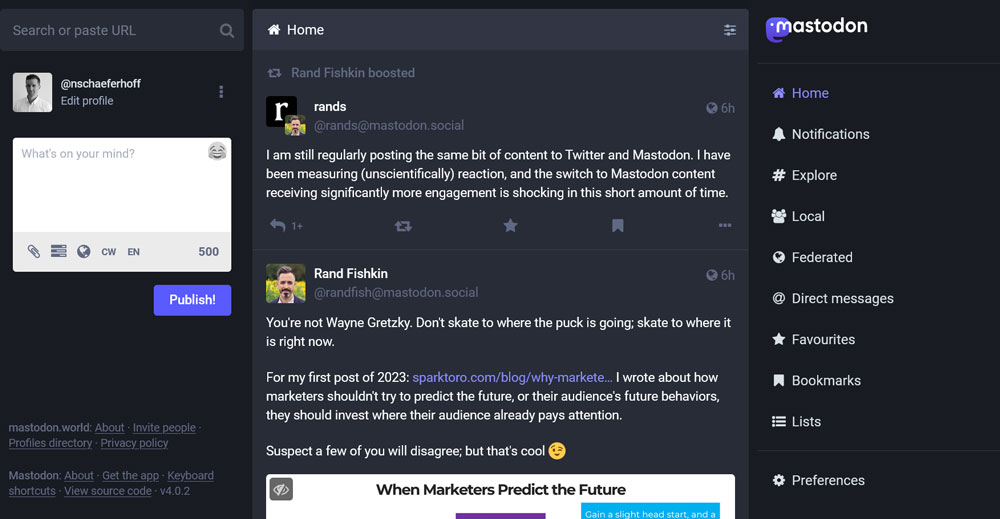
它看起来应该有点眼熟,而且很多内容都是不言自明的,但我们还是一步步过一遍。
搜索字段、个人资料和帖子字段
在左上角,您可以找到上述搜索字段。 在这里,您可以输入主题标签、用户名(包括实例名称!)并通过 URL 查找用户或帖子。 在此之下,有一个指向您的个人资料的链接和一个用于编辑它的链接。
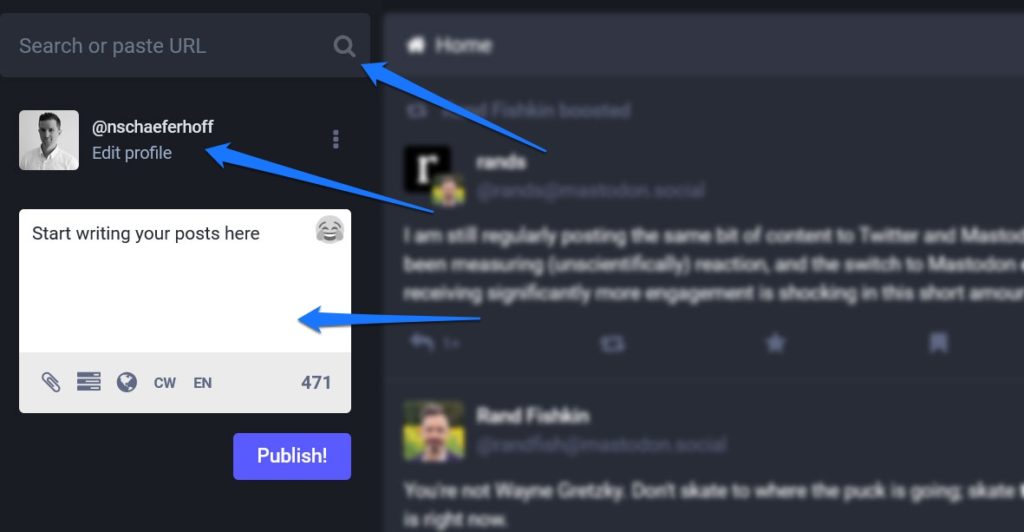
更重要的是,您可以找到用于创建帖子的输入字段。 只需开始打字。 右上角有一个字符计数器(可用字符数取决于您的实例)和添加表情符号的图标。 在底栏中,您可以找到添加图像、更改隐私设置、添加内容警告或更改语言的选项。 您还可以将媒体标记为敏感,并为视障用户添加 ALT 描述。
Mastodon 甚至可以检测图像中的文本并自动将其添加为描述(最多 1500 个字符)。 大发布! 按钮将您的信息发送给全世界。
主要饲料
当然,在主页屏幕的中间,您可以找到主要供稿。 在这里,您会看到来自您关注的人的帖子,并可以在底部选择回复、提升、收藏或添加书签。 您还可以单击三点图标以获取更多选项。
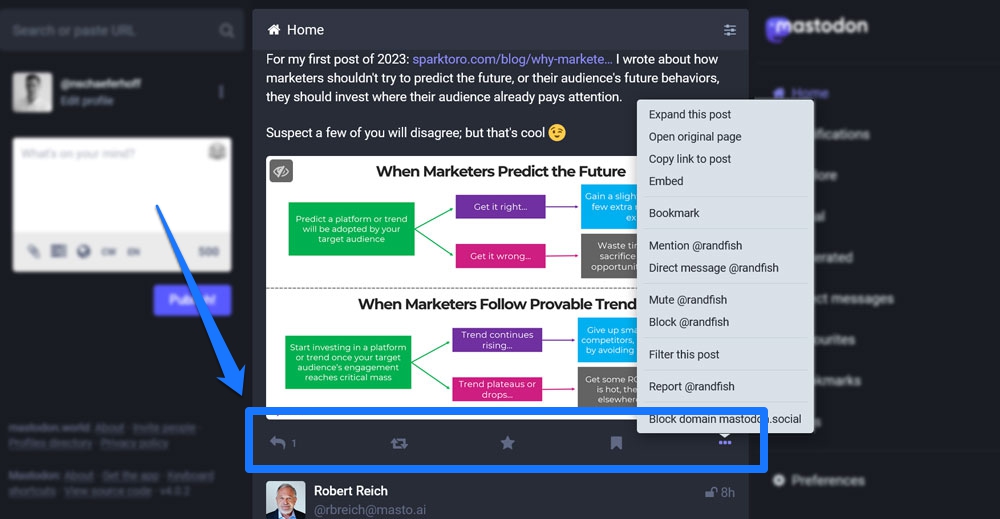
在 Feed 的顶部有一个扬声器图标,用于显示来自您的服务器的公告,以及一些过滤器选项,用于启用或禁用提升和回复以显示在您的 Feed 中。
Mastodon 的主菜单
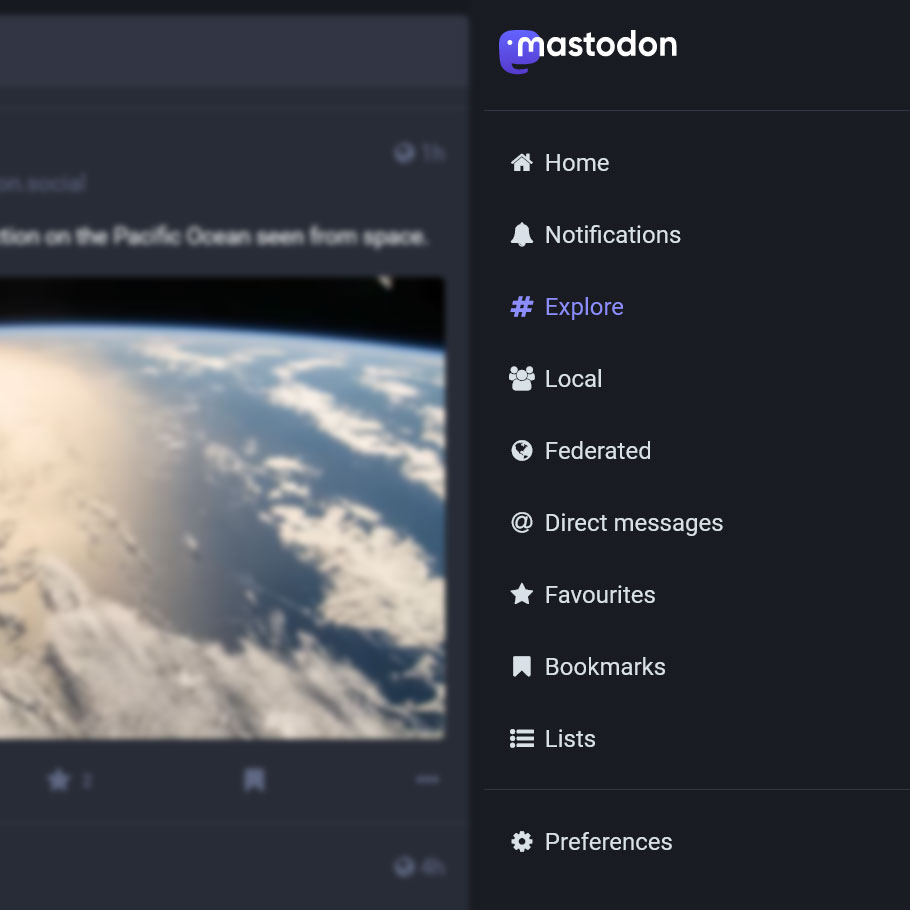
在右侧,您有主菜单。 这看起来也应该比较熟悉。 以下是您在不同菜单项下找到的内容:
- 主页— 指向您的 Mastodon 主页的链接。
- 通知- 在这里,您可以了解新的关注、提及以及您的个人资料发生的其他事情。
- 探索— Mastodon 宇宙中的热门帖子、主题标签和新闻,以及为您推荐的个人资料。 请注意,您还可以在屏幕右下角找到热门话题标签。
- 本地- 您所在实例的最新帖子。
- Federated ——Mastodon 网络中发布的帖子的实时提要。
- 直接消息——在这里,您负责处理您的直接消息。 旁注:撰写时很容易弄错私人和公共消息,因此请注意这一点。 PM 也未加密且对服务器管理员可见,因此,它们不适合敏感信息或业务往来。
- 收藏夹——您收藏的帖子列表。
- 书签——您已添加书签的帖子。
- 列表- 使您能够设置列表并向其中添加帐户以创建自定义提要。
专业提示:要获得更多选项,请转到“首选项”菜单并勾选显示“启用高级网络界面”的框。
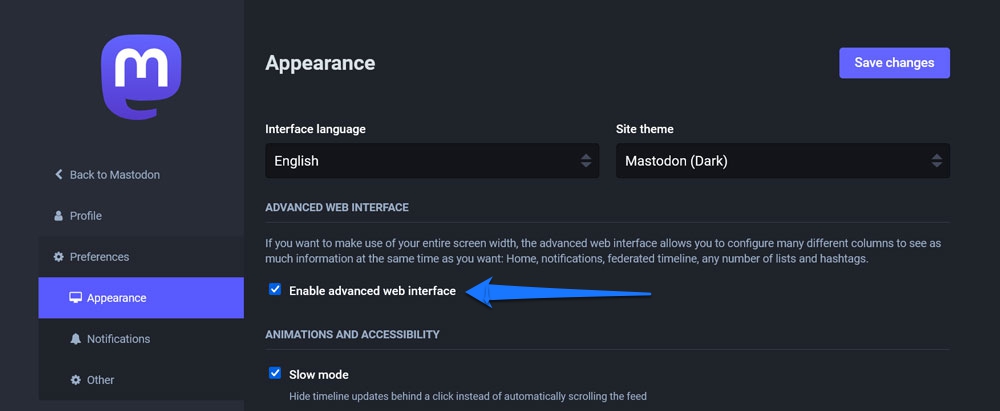
这将界面更改为非常让人想起 Tweetdeck 的东西,我非常喜欢它。
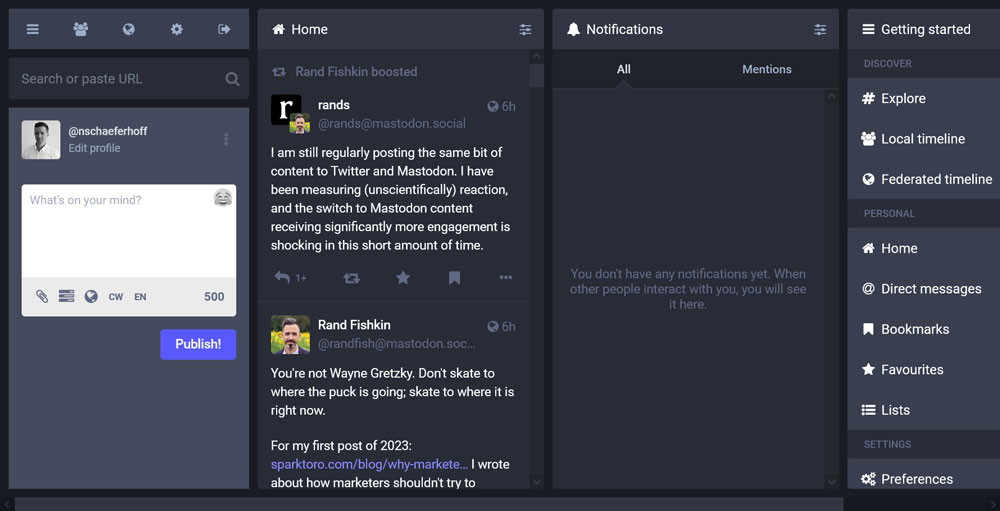
5.找到你的朋友和关注的人
当然,使社交网络最令人兴奋和最有用的是与您建立联系的人。 因此,如果您错过了一路上在 Twitter 上结交的所有朋友,您可能想看看是否可以在 Mastodon 上与他们重新建立联系。 你有几个选择:
- 手动——如果你知道你感兴趣的人的名字,你可以简单地使用 Mastodon 搜索功能。 输入他们的姓名或用户名,然后从结果列表中关注他们。
- 使用工具——使用前面提到的 Debirdify 或 Fedifinder 来查找您在 Twitter 上关注的人或您已添加到列表中的人,然后立即与他们联系。 此外,检查标签#TwitterMigration 并使用“您关注的人”对其进行过滤。
6. 开始发帖
现在您已经掌握了方位,可以开始在 Mastodon 上正常发帖了。 您的第一篇文章可以是一些关于您、您的兴趣、业务或其他让您感兴趣的背景信息。 发布它,然后将其固定在您的提要顶部。 这样,访问者就可以很好地了解您,以及如果他们想关注您会发生什么。
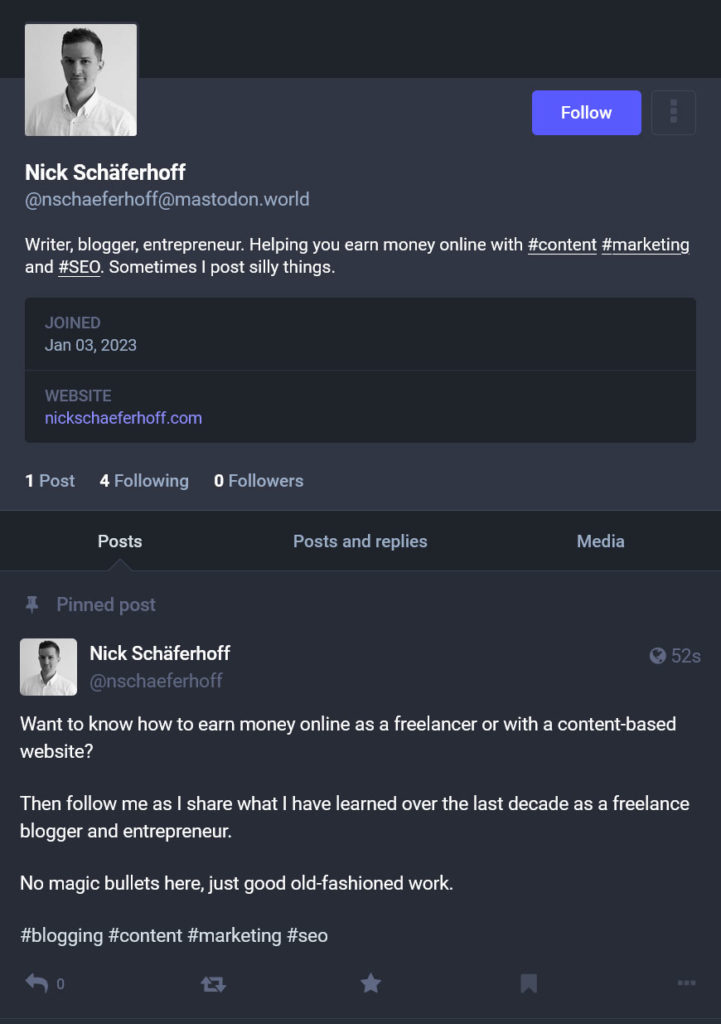
除此之外,做你在 Twitter 上做的同样的事情。 分享您的想法和链接,添加主题标签和图片,并与他人互动。
旁注:由于 Mastodon 最近才出现增长,因此它还不是任何社交媒体日程安排工具的一部分。 但是,该程序有一个本地调度程序,您可以使用它来提前创建帖子并让它们在以后发布。
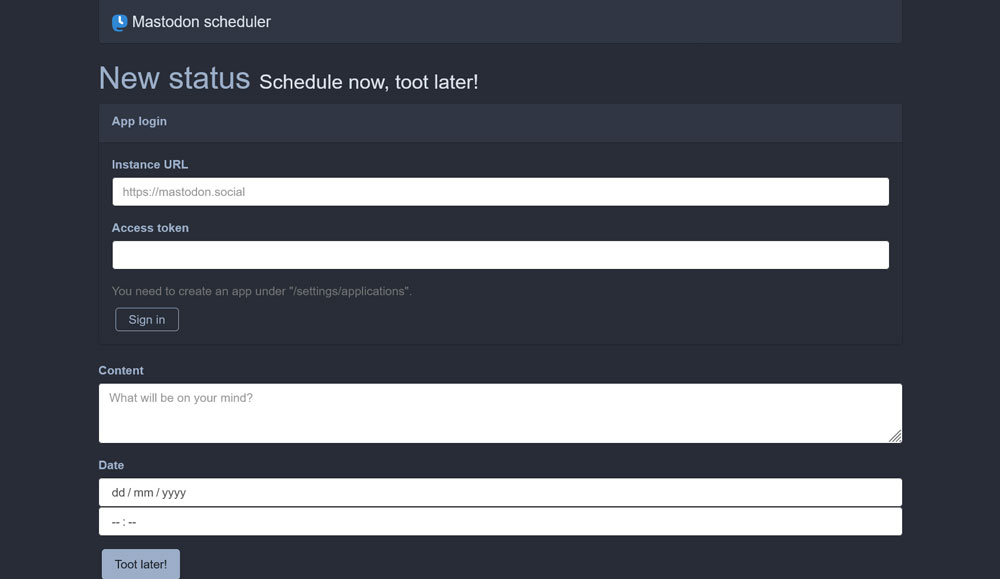
7. 检查您的偏好
您可以在同名菜单项下找到首选项。
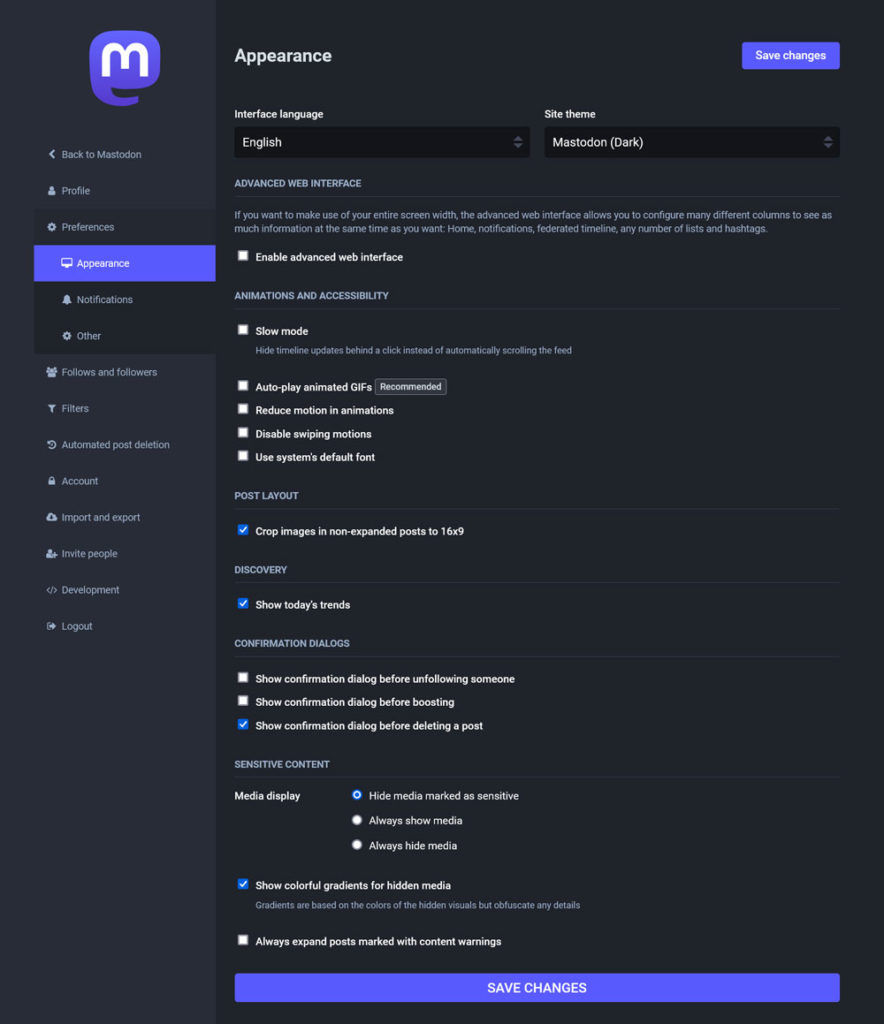
浏览它们通常是个好主意,因为有很多东西有待发现,例如:
- 辅助功能设置,例如放慢动画速度
- 您收到哪些事件的电子邮件通知
- 筛选您希望以何种语言查看内容
- 将您的帐户转移到另一台服务器
- 过滤和管理您的关注者和您关注的人
- 隐藏某些内容的设置
- 启用自动删除帖子
- 设置双因素身份验证
再一次,看看你自己,还有更多的发现。
您打算搬到 Mastodon 吗?
Twitter 的替代品显然正在流行。 原始平台的管理不善导致许多用户寻找新家,而 Mastodon 很快就会让人感到熟悉。 它是免费的、开源的,而且非常易于使用。 虽然有些东西,比如它的去中心化性质,需要一些时间来适应,但整体功能与你习惯的 Twitter 非常相似。
那么,您应该完全跳转到 Mastodon 吗?
这有点取决于你。 在可预见的未来,Twitter 不会有任何进展。 如果您想使用 Mastodon 作为您现有存在的替代品或补充品,则由您决定。 无论你决定,一定要看看我! 我很想连接。
您注册了 Mastodon 并想分享您的经验和技巧吗? 请在下面的评论中这样做!
